Come liberare spazio su smartphone e tablet Android con l'app Files di Google che guida l'utente nella cancellazione dei file inutili
Lo spazio disponibile nei dispositivi mobili di alta gamma diventa sempre maggiore ma al tempo stesso aumenta la qualità dei video girati e delle foto scattate, così come la dimensione dei file che ci vengono inviati o condivisi. C'è quindi una rincorsa continua tra aumento dello spazio dei dispositivi mobili e aumento di dimensione di file e app.
Cercare di tenere il più possibile sgombro da file superflui il nostro cellulare o il nostro tablet Android, è quindi ancora più importante del liberare spazio nei computer Windows. Abbiamo già visto per esempio come eliminare i file che non ci interessano più che sono stati condivisi con WhatsApp e Telegram.
Gli sviluppatori di Google hanno rilasciato una applicazione gratuita che permette agli utenti Android di cancellare i file non più necessari in modo automatico oppure selezionandoli manualmente.
L'app in oggetto si chiama Files di Google e può essere scaricata dal Play Store. La particolarità di questa applicazione è quella di guidare l'utente Android nella scelta e nella eliminazione dei file non più necessari.
Tale app non elimina però la cache delle applicazioni, attività che sarà oggetto di un prossimo post. Ho pubblicato sul mio Canale Youtube il tutorial su come usare l'app Files di Google per liberare spazio sui dispositivi Android.
Si fa andare Files di Google che ci guiderà nella cancellazione dei file superflui.
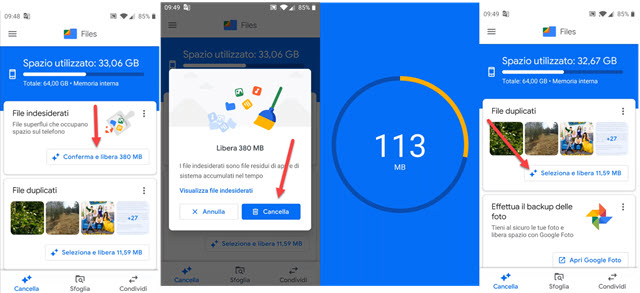
Si inizia con la scheda dei File Indesiderati. Questi file non hanno bisogno di essere selezionati. Si va su Conferma per liberare lo spazio indicato nella scheda. Si tocca su Cancella nella schermata successiva. Inizierà il processo di eliminazione e verrà mostrata la quantità di MB cancellata progressivamente.
Con la scheda seguente verranno rilevati eventuali File Duplicati presenti nello smartphone o nel tablet. Si va su Seleziona e Libera per scegliere le copie del file da eliminare, lasciando eventualmente solo gli originali.
La scheda successiva serve per gestire il backup delle immagini su Google Foto e in questo contesto può essere tralasciata. Si passa quindi alla eliminazione dei file multimediali presenti su WhatsApp.
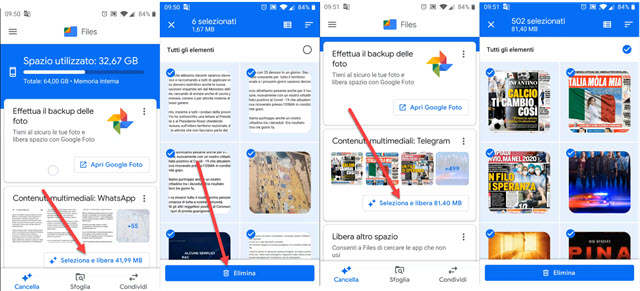
Si possono selezionare singolarmente o tutti insieme. Si va su Elimina per cancellare gli elementi a cui abbiamo aggiunto la flag. Si procede nello stesso modo per i Contenuti multimediali di Telegram e di altre applicazioni di messaggistica istantanea eventualmente installate nel dispositivo mobile (Viber, WeChat, ecc...).
Nelle schermate successive potremo eliminare file presenti nelle varie applicazioni che abbiamo usato per editare video, immagini o audio. È presente anche una scheda per eliminare le registrazioni audio realizzate con applicazioni sul tipo di Hi-Q Mp3 Voice Recorder Free. Toccando sulla scheda Libera altro spazio verrà visualizzato l'elenco delle app presenti nel cellulare per eventualmente disinstallare quelle che non si usano più.
Con le schede successive ci verranno mostrati i file scaricati e quelli di grandi dimensione, come i video, che potremo selezionare singolarmente se non ci servono più. Dopo questa pulizia, nel mio telefonino ho liberato 550MB di spazio eliminando file che erano diventati superflui. Si può però fare anche una ricerca più approfondita.
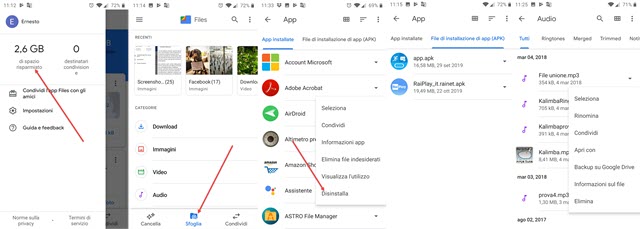
Andando sul menù si può visualizzare lo spazio risparmiato. Passando dalla scheda Cancella a quella Sfoglia, si può effettuare una pulizia manuale più mirata. Sono mostrate le schede Download, Immagini, Video, Audio, Documenti e altri file e App. Toccando su ciascuna categoria si può passare alla eliminazione dei file inutili.
Si tocca sulla freccia posta a destra del file per poi scegliere Elimina. Nel caso delle app si possono sfogliare tutte le app installate e disinstallare quelle che non usiamo più. Sono mostrati anche i file .APK che possono essere eventualmente eliminati. Nel prossimo post vedremo come cancellare la cache di singole app o tutta insieme.



Nessun commento :
Posta un commento
Non inserire link cliccabili altrimenti il commento verrà eliminato. Metti la spunta a Inviami notifiche per essere avvertito via email di nuovi commenti.
Info sulla Privacy